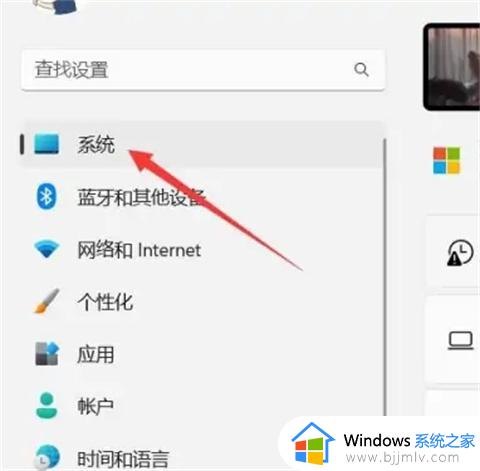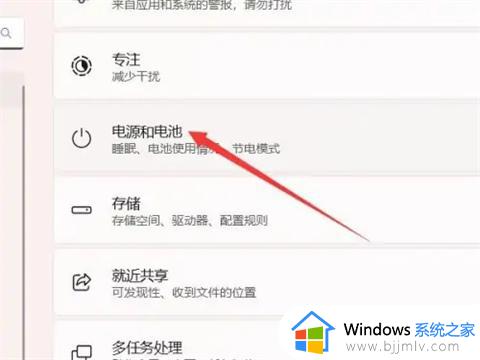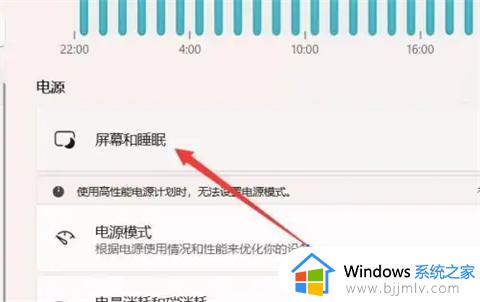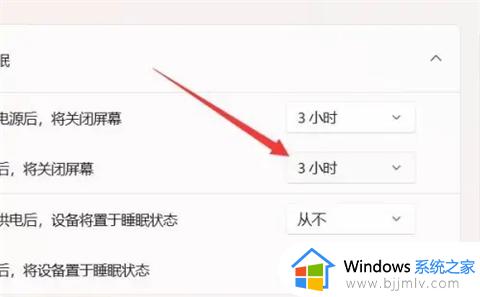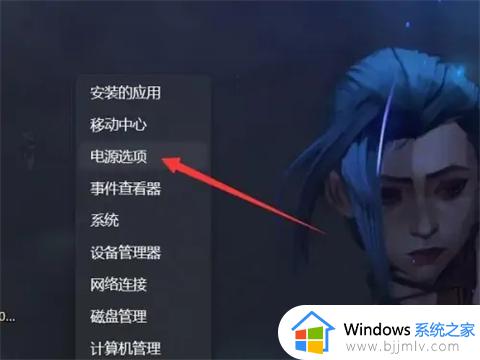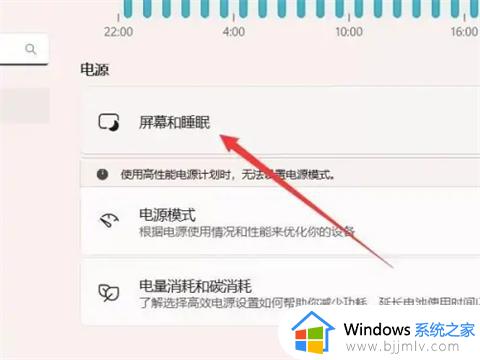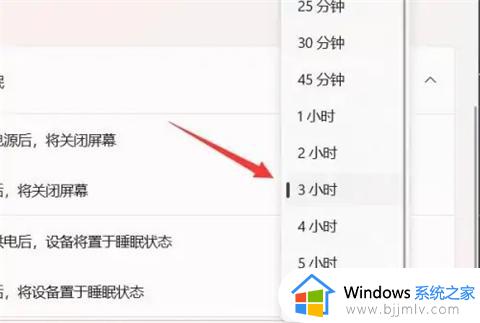| win11怎么设置屏保锁屏时间 | 您所在的位置:网站首页 › 电脑自动锁屏时间在哪设置 › win11怎么设置屏保锁屏时间 |
win11怎么设置屏保锁屏时间
|
我们经常使用win11操作系统的小伙伴应该都知道,我们的win11操作系统都是一默认锁屏时间的,但是有些小伙伴却感觉太短了,于是就想要自己设置一下,那么win11怎么设置屏保锁屏时间呢?接下来小编就带着大家一起来看看win11设置屏保锁屏时间方法,快来学习一下吧 具体方法: 方法一: 1、打开系统设置 打开设置界面,点击左侧的系统设置。
2、选择电源和电池 找到电源和电池选项,点击打开。
3、打开屏幕和休眠 找到屏幕和休眠选项,点击打开。
4、设置锁屏时间 找到锁屏时间选项,设置后面的时间即可。
方法二: 1、打开电源选项 右键开始,选择电源选项。
2、选择屏幕和休眠 在电源选项中找到屏幕和休眠并打开。
3、设置时间 找到关闭屏幕,设置右侧的时间即可。
以上全部内容就是小编带给大家的_win11设置屏保锁屏时间方法详细内容分享啦,还不清楚怎么操作的小伙伴就快点跟着小编一起来看看吧,希望能够帮助到你。 |
【本文地址】
公司简介
联系我们